企业微信里面是有文档演示功能的,很多小伙伴们是不是还不太清楚这个该怎么来操作,那么现在跟着小编一起来看看吧。
企业微信怎么演示文档 企业微信演示文档操作步骤
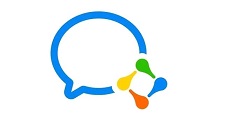
1、打开软件,点击下方的“工作台”选项,在切换的界面中找到“会议”这个选项,然后点击进入会议界面。
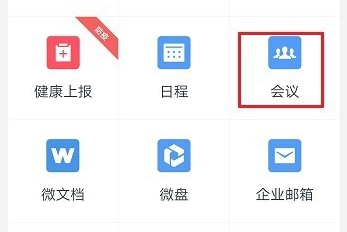
2、在会议界面中,点击右下角的“快速会议”选项,这时候会自动进入视频会议界面。

3、进入视频会议界面后,找到右下角的“文档演示”选项,点击后会弹出文档位置的选项窗口。
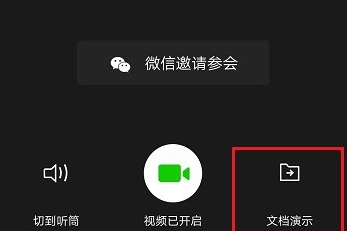
4、在弹出的选项中,根据自己的情况选择“收藏的文档”或者“微盘的文档”。
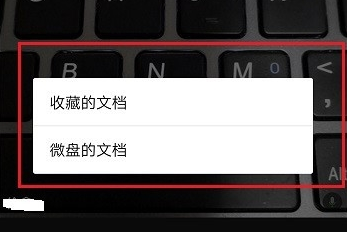
5、如果选择了“微盘的文档”就会进入微盘界面,可以根据实际情况选择“我的资料”或者“公司资料”,选择后找到需要演示的文档,点击就可以开始演示。
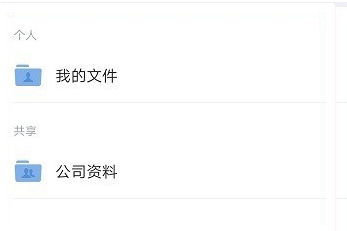
以上就是企业微信怎么演示文档的全部内容, 更多精彩教程尽在ZI7下载站!

106.32MB
点击查看
24.48MB
点击查看
44.62MB
点击查看
48.15MB
点击查看
34.36MB
点击查看
115.78MB
点击查看